- Временска ограничења везе обично доводе до тога да се не можете повезати са одређеном веб локацијом.
- Водич у наставку ће вам показати како се носити са прекидима везе у оперативном систему Виндовс 10.
- Имамо много више водича попут овог у нашем наменски чвор за грешке прегледача.
- За више исправки и алата за решавање проблема посетите наш Страница са грешкама у систему Виндовс 10.

Овај софтвер ће поправити уобичајене рачунарске грешке, заштитити вас од губитка датотека, малвера, квара хардвера и оптимизирати ваш рачунар за максималне перформансе. Решите проблеме са рачунаром и уклоните вирусе сада у 3 једноставна корака:
- Преузмите алатку за поправак рачунара Ресторо који долази са патентираним технологијама (патент доступан овде).
- Кликните Покрените скенирање да бисте пронашли проблеме са Виндовсом који би могли да узрокују проблеме са рачунаром.
- Кликните Поправи све да бисте решили проблеме који утичу на сигурност и перформансе рачунара
- Ресторо је преузео 0 читаоци овог месеца.
Једна од најнеугоднијих ствари када покушавате да приступите својој омиљеној веб локацији је наићи на грешку „истекло је време везе“.
Обично нисте ви криви, јер сервер веб локације којој желите да приступите тренутно тренутно није доступан, па понекад можете само да сачекате.
Али, понекад корисници узрокују и грешку „истекло је време везе“ свесном или несвесном променом Виндовс подешавања.
Дакле, да бисте били сигурни да нисте изазвали ову грешку и да бисте сазнали како да решите проблем, следите упутства из овог чланка.
Веза је истекла може бити проблематична грешка, али корисници су пријавили и следеће грешке:
-
ВиФи је истекао за везу
- Ова порука о грешци може се појавити на било ком рачунару, али према речима корисника то је најчешће приликом коришћења ВиФи везе.
-
Повезивање је истекло, Фирефок, Цхроме
- Корисници су пријавили овај проблем у свим главним прегледачима.
- Према њиховим речима, ово питање се углавном појављује у Фирефок-у и Цхроме-у.
-
Веза је истекла или је прекинута
- Ово је стандардна варијација ове поруке и појављује се углавном ако интернетска веза не реагује.
-
ТЦП временско ограничење везе
- У неким ретким случајевима ову грешку може изазвати ваша ТЦП конфигурација.
- Да бисте решили овај проблем, морате ручно да уредите ТЦП конфигурацију.
-
Време грешке у вези је истекло
- Ово је још једна варијација ове грешке и можете је отклонити једноставним коришћењем једног од решења из овог чланка.
-
Захтев за везу је истекао
- Ова порука о грешци се понекад може појавити, а обично је узрокована мрежном конфигурацијом.
- Да бисте то поправили, мораћете да извршите нека подешавања мрежних подешавања.
-
Истекло је време за покушај везе
- Понекад може доћи до истека ваше везе због мрежних проблема.
- Након дијагнозе и решавања проблема, проблем би требало решити.
-
Време чекања за сервер везе је истекло
- Овај проблем се обично јавља ако сервер не реагује на време.
- Према корисницима, проблем обично узрокује мрежни проблем.
-
Веза је ресетована, сервер је затворио
- Понекад се ова грешка може догодити једноставно зато што је сервер затворио вашу везу.
- Ако ваша конфигурација није тачна, сервер ће можда одбити вашу везу.
Већ смо писали о проблемима са интернет везом. Означи ову страницу књигом у случају да вам затреба.
Како се носити са грешком при чекању везе у оперативном систему Виндовс 10
- Промените подразумевано подешавање временског ограничења
- Прилагодите ЛАН поставке
- Измените датотеку хоста за Виндовс 10
- Обновите ДНС и ИП
- Онемогућите проблематична проширења
- Вратите прегледач на подразумеване вредности
- Покрените прегледач у режиму компатибилности
- Уклоните Трустеер Раппорт
- Обавезно користите 64-битну верзију прегледача
- Поново покрените рутер
- Обавезно ажурирајте свој прегледач
- Обришите податке прегледања
- Користите Гоогле-ов ДНС
- Онемогући ИПв6
1. Промените подразумевано подешавање временског ограничења
Прегледачи обично имају ограничење временског ограничења за одговор сервера веб локације и аутоматски приказују упозорење „Временско ограничење везе је истекло“, ако сервер не одговори.
Дакле, ако мислите да ће сервер ваше омиљене локације одговорити, рецимо 20 минута, а ограничење временског ограничења је постављено на 10, добићете грешку.
Постоји начин да промените подразумевано ограничење временског ограничења Виндовс 10, и није толико компликовано. Све што треба да урадите је да извршите једно поправак регистра:
- Идите на Сеарцх, откуцајте регедит, и отворен Уредник регистра.
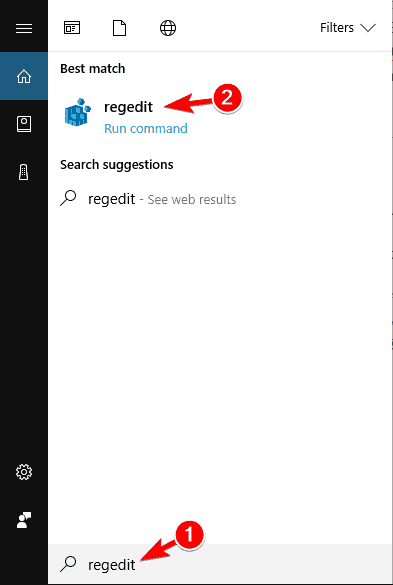
- Идите на следећу путању:
- ХКЕИ_ЦУРРЕНТ_УСЕРСОФТВАРЕМицрософтВиндовсЦуррентВерсионИнтернет Сеттингс
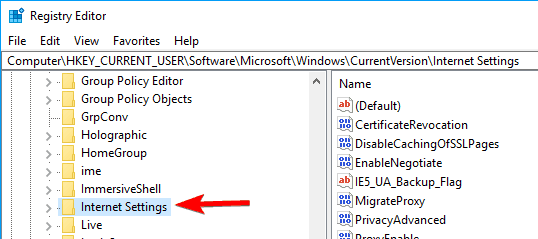
- ХКЕИ_ЦУРРЕНТ_УСЕРСОФТВАРЕМицрософтВиндовсЦуррентВерсионИнтернет Сеттингс
- У овај поткључ додајте ДВОРД и дајте му име РецеивеТимеоут, и подесите његову вредност на
*100. На пример, ако желите да временско ограничење траје 8 минута, подесите вредност уноса РецеивеТимеоут на 480000 (<480> * 1000). 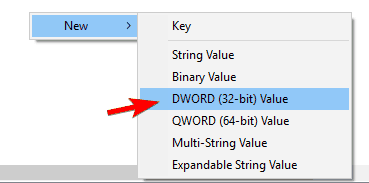
- Поново покрените рачунар.
Али пошто веб локацијама обично није потребно 20 минута да се учитају, ово вероватно неће решити проблем (бар сте научили како да промените ограничење временског ограничења, у случају да вам затреба). Дакле, погледајте нека од следећих решења.
Не можете да приступите уређивачу регистра? Погледајте овај водич и брзо решите проблем.
2. Прилагодите ЛАН поставке
Следећа ствар коју ћемо покушати је прилагођавање поставки ЛАН-а у случају да дође до сукоба са вашом везом. Ево шта треба да урадите:
- Идите на Сеарцх, откуцајте Интернет опције, и отвори Интернет опције.
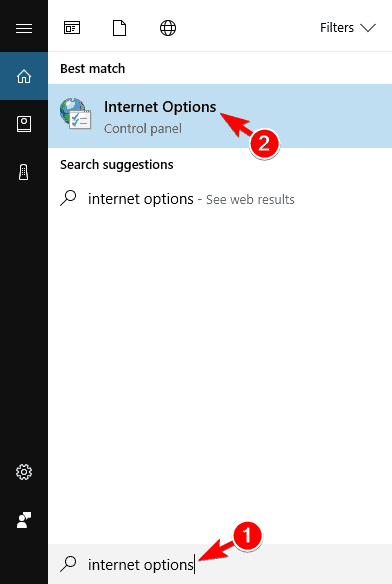
- Иди на Везе таб, а затим на ЛАН поставке.
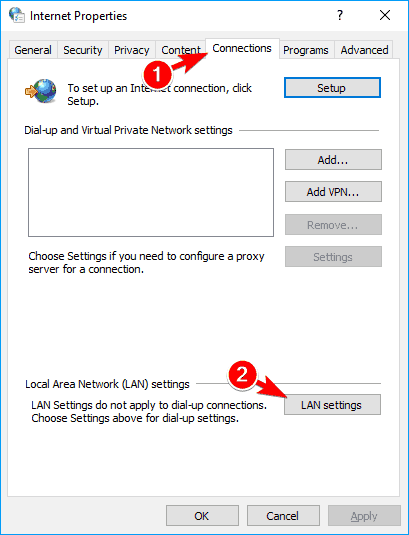
- Опозовите избор Аутоматски откриј поставке, и Користите проки сервер за ваш ЛАН.
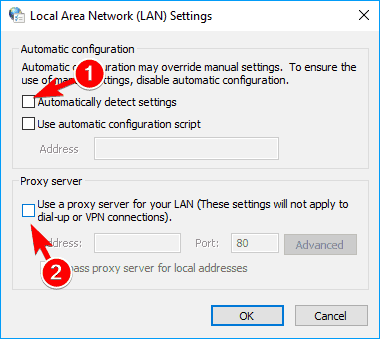
- Поново покрените рачунар.
Покушајте поново да приступите својој омиљеној веб локацији, након промене ЛАН поставки, а ако се грешка поново покаже, покушајте са следећим решењем.
3. Измените датотеку хоста за Виндовс 10
Постоји шанса да сте блокирали одређену веб локацију у хотс датотеци, па логично да сада не можете да јој приступите. Да бисте проверили да ли имате неку веб локацију на „црној листи“ и да бисте је одблокирали (ако је потребно), следите ове кораке:
- Идите на ову локацију: Ц: ВиндовсСистем32дриверсетц.
- Пронађите хотс датотеку, кликните десним тастером миша и отворите је помоћу Нотепад.
- На самом дну датотеке проверите да ли постоје наведене веб локације
- Ако постоје наведене странице, само их избришите
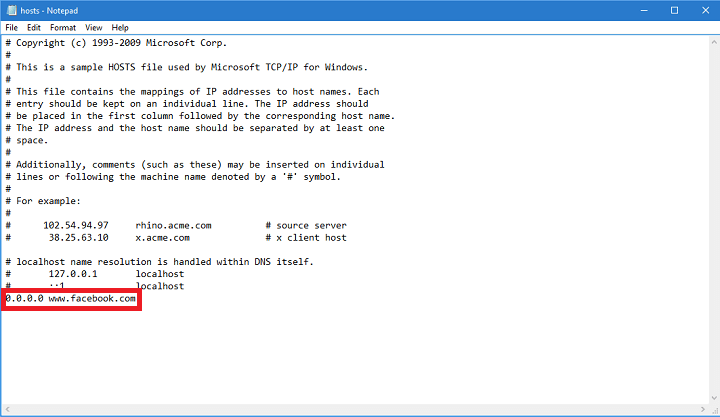
- Сачувајте датотеку хостова (ако имате проблем да је сачувате, погледајте Овај чланак, о добијању дозволе за директоријуме и датотеке у оперативном систему Виндовс 10).
Овај водич ће вам помоћи да постанете стручњак за уређивање датотека Виндовс 10 хоста!
6. Обновите ДНС и ИП
И последње што ћемо учинити је обнављање ДНС-а и ИП адресе. ДНС кеш меморија такође може да изазове грешку „Временско ограничење везе је истекло“, па ћемо очистити кеш меморију, за сваки случај.
Поступите на следећи начин да бисте ресетовали ДНС кеш и ИП адресу:
- Кликните десним тастером миша на мени Старт и одаберите Командна линија (Админ).
- Додајте следеће наредбе и притисните Ентер након уноса сваке од њих:
-
ипцонфиг / флусхднс
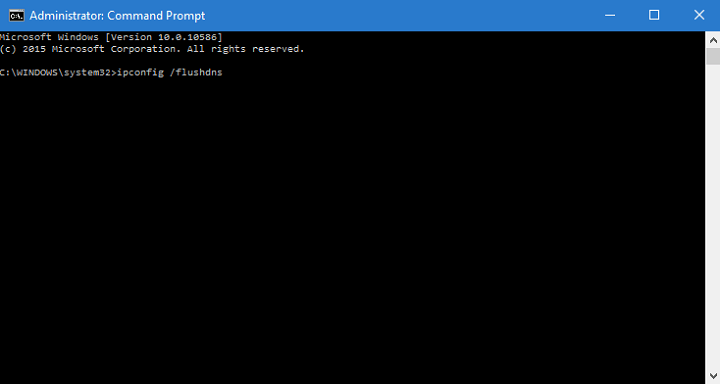
- ипцонфиг / регистерднс
- ипцонфиг / релеасе
- ипцонфиг / обнови
- По завршетку процеса, поново покрените рачунар
Такође можете размотрити да се ваша ИП адреса обнавља сваки пут када идете на веб инсталирањем поузданог ВПН алата. Набавите сада Цибергхост ВПН(77% флеш продаја). Штити ваш рачунар од напада током прегледавања, маскира вашу ИП адресу и блокира сав нежељени приступ рачунару.
5. Онемогућите проблематична проширења
Многи корисници користе разне проширења, али понекад ваши додаци могу ометати ваш прегледач и узроковати Веза је истекла порука која ће се појавити.
Да бисте решили проблем, потребно је да пронађете и онемогућите проблематично проширење тако што ћете урадити следеће:
- У прегледачу кликните на Мени икона у горњем десном углу. Изаберите Више алата> Проширења.
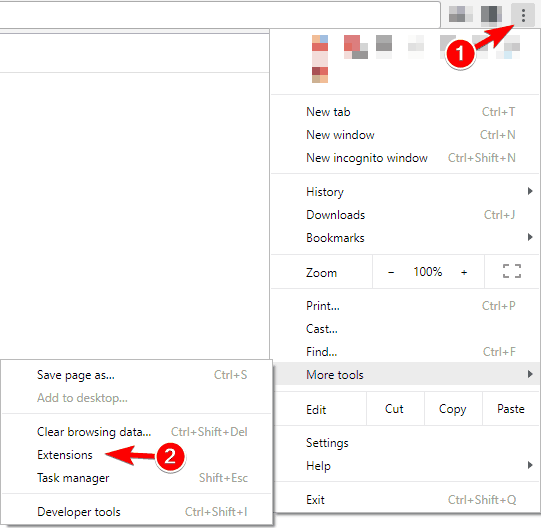
- Сада ће се појавити листа додатака. Онемогућите сва проширења уклањањем ознаке Омогућено поље за потврду поред назива екстензије.
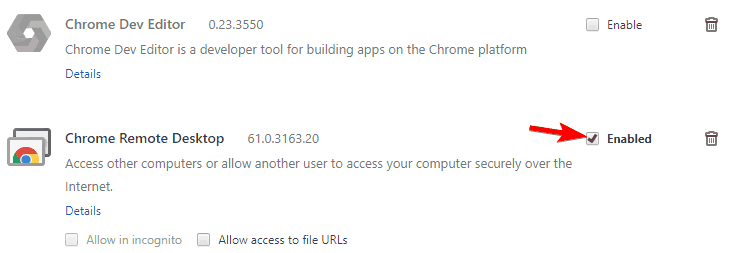
- Након што онемогућите све екстензије, поново покрените прегледач и проверите да ли се проблем и даље појављује. Ако не, мораћете да омогућите додатке један по један док не пронађете оно због чега се ова грешка појављује.
Корисници су то пријавили ХТТПС свуда узрок овог проблема је додатак, па ако га користите, обавезно га онемогућите и проверите да ли то решава проблем.
Ако проблематични додатак често користите, ажурирајте га на најновију верзију и проверите да ли то решава проблем.
6. Вратите прегледач на подразумеване вредности
Ако добијате Веза је истекла поруку, можда бисте желели да покушате да ресетујете поставке прегледача на подразумеване вредности.
Понекад се овај проблем може појавити због конфигурације прегледача, а да бисте решили овај проблем, саветује се да ресетујете прегледач на подразумеване вредности.
Да бисте то урадили, следите ове кораке:
- Кликните на Мени икону у горњем десном углу и одаберите Подешавања.
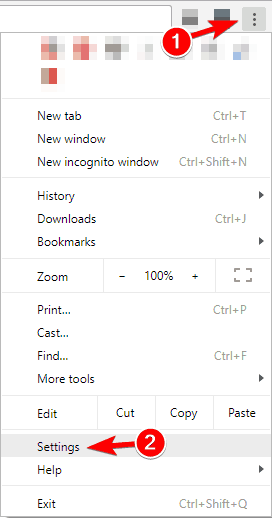
- Када Подешавања отвара се картица, померите скроз доле и кликните на Напредно.
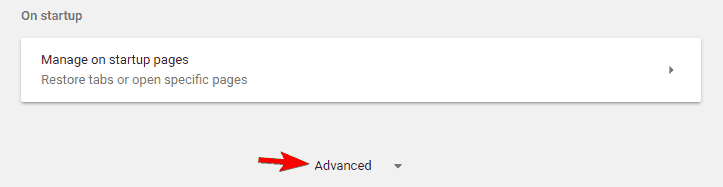
- Пронађите Ресетовати и кликните на њу.

- Сада ће се појавити порука потврде. Кликните на Ресетовати да наставите.
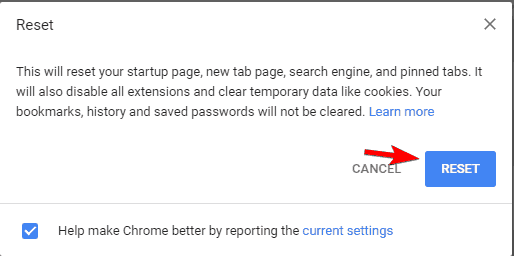
Након тога, прегледач ће се ресетовати, а сви колачићи, историја и додаци ће бити уклоњени. Ако је проблем повезан са конфигурацијом прегледача, ресетовање би требало да га у потпуности реши.
7. Покрените прегледач у режиму компатибилности
Понекад то можете поправити Веза је истекла поруку једноставно покретањем прегледача у режиму компатибилности. Ово је прилично једноставно и то можете учинити следећи ове кораке:
- Пронађите пречицу прегледача и кликните десним тастером миша. Изаберите Својства из менија.
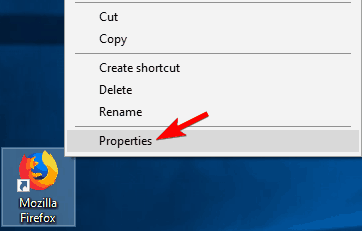
- Када Својства прозор се отвори, идите на Компатибилност картицу и провери Покрените овај програм у режиму компатибилности за и изаберите старију верзију оперативног система Виндовс.
- Сада кликните на Применити и У реду да бисте сачували промене.
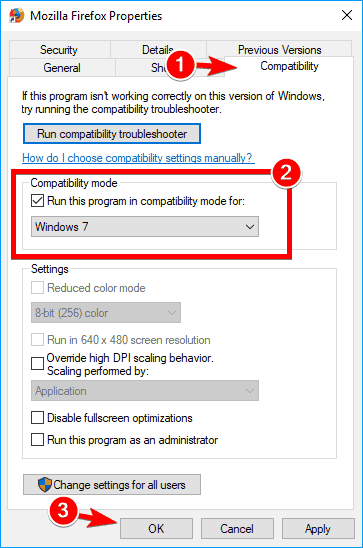
Покрените скенирање система да бисте открили потенцијалне грешке

Преузмите Ресторо
Алат за поправак рачунара

Кликните Покрените скенирање да бисте пронашли проблеме са Виндовсом.

Кликните Поправи све да реши проблеме са патентираним технологијама.
Покрените скенирање рачунара помоћу алатке за обнављање система Ресторо да бисте пронашли грешке које узрокују сигурносне проблеме и успоравање. По завршетку скенирања, поступак поправке ће оштећене датотеке заменити новим Виндовс датотекама и компонентама.
Након подешавања режима компатибилности, проблем би требало решити. Имајте на уму да ћете можда морати да искусите различита подешавања како бисте пронашли одговарајућу поставку.
Такође можете да користите режим компатибилности тако што ћете десним тастером миша кликнути на прегледач и изабрати Решавање проблема са компатибилности из менија.
8. Уклоните Трустеер Раппорт
Према корисницима, уобичајени узрок за Веза је истекла порука је Трустеер Раппорт апликација.
Овај софтвер нуди додатни ниво заштите, али многи корисници су пријавили да обично омета ваш прегледач узрокујући да се појави ова грешка.
Да би решили проблем, корисници препоручују да у потпуности деинсталирају Трустеер Раппорт. Након уклањања апликације, проблем би требало потпуно решити.
Проблеми са Трустеер Раппорт-ом? Не паничите! Ево решења за вас!
9. Обавезно користите 64-битну верзију прегледача
Већина рачунара данас подржава 64-битна архитектура, а да бисте постигли максималне перформансе, препоручује се коришћење 64-битних апликација на рачунару.
Корисници су пријавили „Веза је истекла" поруку док користите 32-битну верзију Хром на 64-битном Виндовс-у.
Да бисте решили проблем, препоручујемо да уклоните прегледач и уместо њега инсталирате 64-битну верзију. Након тога, проблем би требало потпуно решити.
10. Поново покрените рутер
Према мишљењу корисника, проблем бисте могли да решите једноставним поновним покретањем рутера.
Да бисте то урадили, једноставно притисните дугме за напајање на рутеру да бисте га искључили. Ако желите, можете ископчати све каблове са рутера и оставити га тако минуту.
Сада поново повежите све и притисните дугме за напајање да бисте поново укључили рутер. Након тога сачекајте да се рутер покрене и проверите да ли је проблем решен.
Ово је једноставно решење, а неколико корисника је пријавило да ради, па га слободно испробајте. У неким случајевима корисници су открили да је проблем у рутеру, па бисте могли размислити о набавци новог.
11. Обавезно ажурирајте свој прегледач
Понекад „Веза је истекла" порука се може појавити ако је ваш прегледач застарео. Застарели софтвер може имати проблеме са компатибилношћу и грешке које могу проузроковати појаву ове и других грешака.
Да бисте решили проблем, уверите се да је прегледач ажуриран. Поступите на следећи начин да бисте проверили да ли постоје исправке у прегледачу:
- Кликните на Мени икону у горњем десном углу и одаберите Помоћ> О Гоогле Цхроме-у.
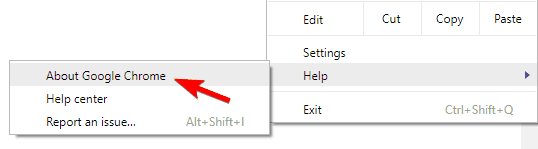
- Ваш прегледач ће сада проверити да ли постоје исправке и аутоматски их инсталирати.
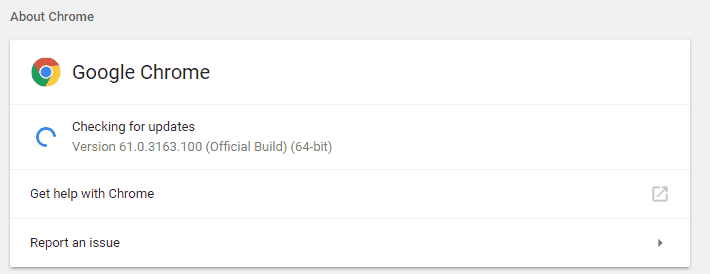
Након што ажурирате прегледач, проверите да ли проблем и даље постоји. Ако се проблем и даље појављује, можда ћете желети да преузмете и инсталирате бета верзију прегледача.
Неколико корисника је пријавило да им је инсталација Гоогле Цанари-а решила проблем, па будите сигурни да сте то покушали.
Можете и да испробате прегледач који не можемо довољно да препоручимо, прегледач који ће све болове узроковане Цхроме-ом учинити прошлошћу. Мислимо, наравно, на УР Бровсер, претраживач оријентисан на приватност који чини разлику.
Погледајте сада и избегавајте грешке заувек.
12. Обришите податке прегледања
У неким случајевима Веза је истекла порука се може појавити због ваше кеш меморије. Да бисте решили овај проблем, потребно је само да очистите кеш меморију прегледача следећи ове кораке:
- Кликните Мени дугме и изаберите Подешавања. Када у подешавањима отвара се картица, померите скроз доле и кликните на Напредно.
- Померите се надоле до Приватност и сигурност и кликните на Обриши податке прегледања.
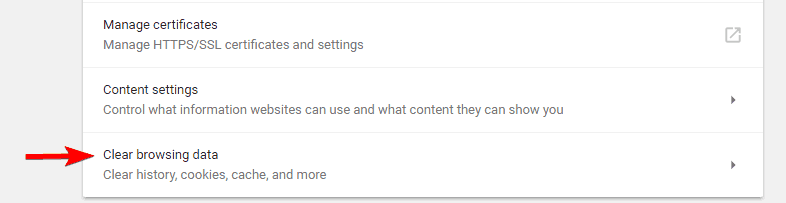
- Комплет Обришите следеће ставке до почетак времена.
- Уверите се да Историја прегледања, Кеширане слике и датотеке, Колачићи и други подаци о веб локацијама и Подаци хостоване апликације опције су проверене.
- Сада кликните на Обриши податке прегледања дугме.
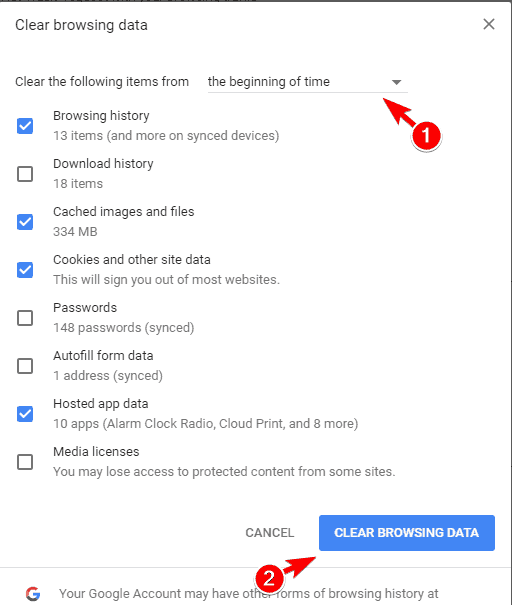
Након што очистите кеш меморију, поново покрените прегледач и поново проверите.
Обришите податке прегледања попут професионалца помоћу једног од ових алата!
13. Користите Гоогле-ов ДНС
Ако добијате „Веза је истекла" често можете да је поправите једноставно помоћу Гоогле-овог ДНС-а. Да бисте то урадили, следите ове кораке:
- Притисните Виндовс тастер + Р. и ући нцпа.цпл. Притисните Ентер или кликните У реду.
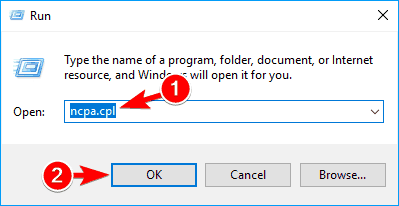
-
Мрежне везе сада ће се појавити прозор. Кликните десним тастером миша на мрежну везу и одаберите Својства из менија.
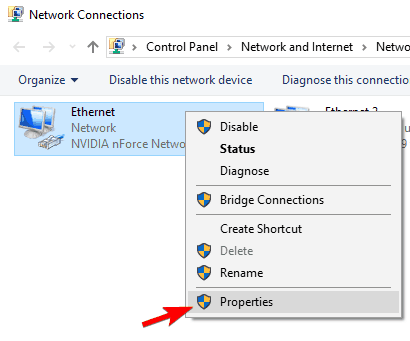
- Изаберите Интернет протокол верзија 4 (ТПЦ / ИПв4) и кликните на Својства.
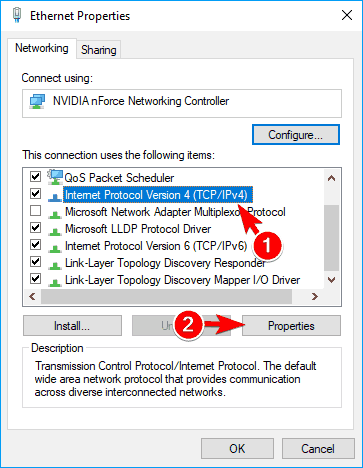
- Када Својства отвориће се прозор, изаберите Користите следећи ДНС сервер адресе. Сад уђите 8.8.8.8 као што Пожељни ДНС и 8.8.4.4 као што Алтернативни ДНС сервер. Кликните У реду да бисте сачували промене.
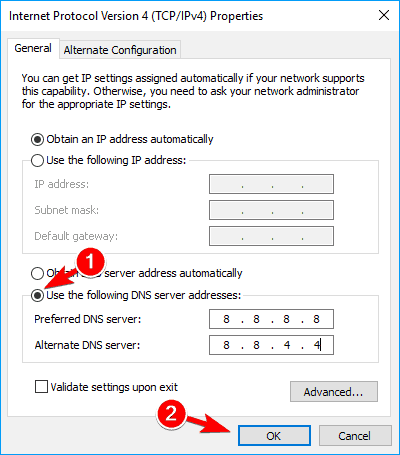
Након тога проверите да ли се порука о грешци и даље појављује.
14. Онемогући ИПв6
Понекад Веза је истекла порука се може појавити у вашем прегледачу ако сте омогућили ИПв6. Да би решили проблем, корисници препоручују онемогућавање ИПв6.
Ово је релативно једноставно и то можете учинити следећи следеће кораке:
- Пратити Кораци 1 и 2 из претходног решења.
- Када Својства отвара се прозор, пронађите Интернет протокол верзија 6 (ТЦП / ИПв6) на листи и поништите је. Сада кликните на У реду да бисте сачували промене.
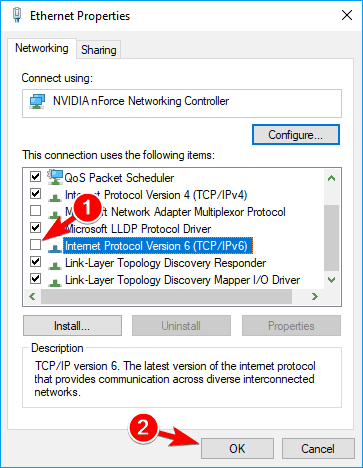
- Након тога поново покрените рачунар да бисте применили промене.
Када се рачунар поново покрене, проверите да ли се проблем и даље појављује. Ако се након онемогућавања ИПв6 појаве нови проблеми, поново га омогућите.
Отприлике то је то, извођење свих ових решења не значи да ћете моћи да приступите веб локацији, јер је то често њихова грешка. Ако имате питања, само потражите коментаре у наставку.
 Још увек имате проблема?Поправите их помоћу овог алата:
Још увек имате проблема?Поправите их помоћу овог алата:
- Преузмите овај алат за поправак рачунара оцењено одличним на ТрустПилот.цом (преузимање почиње на овој страници).
- Кликните Покрените скенирање да бисте пронашли проблеме са Виндовсом који би могли да узрокују проблеме са рачунаром.
- Кликните Поправи све да реши проблеме са патентираним технологијама (Ексклузивни попуст за наше читаоце).
Ресторо је преузео 0 читаоци овог месеца.


